
Nếu bạn sử dụng Google Sheets cho các địa chỉ email, có thể cho khách hàng, khách hàng, hoặc nhân viên, bạn sẽ muốn chắc chắn dữ liệu được nhập chính xác. Một cách để làm điều này là để xác nhận định dạng để xác nhận nó là một địa chỉ email.
Chúng tôi sẽ chỉ cho bạn hai cách để làm điều này trong Google Sheets. Đầu tiên, bạn có thể xác nhận sử dụng dữ liệu để đảm bảo các tế bào chứa các biểu tượng @ (Ở). Thứ hai, bạn có thể sử dụng một chức năng để xác nhận địa chỉ email có cả ký hiệu @ và một phần mở rộng hợp lệ. Vì vậy, bạn có thể sử dụng phương pháp nào là tốt nhất cho tình hình của bạn.
Ghi chú: Không có phương pháp xác nhận rằng địa chỉ email là hoàn toàn khả thi. Mỗi đơn giản khẳng định rằng định dạng là đúng cho một địa chỉ email.
CÓ LIÊN QUAN: Cách hạn chế dữ liệu trong Google Tấm xác thực dữ liệu
Định dạng Địa chỉ Confirm Email Sử dụng Data Validation
đầu tiên phương pháp sử dụng xác nhận thông tin này để tìm kiếm các biểu tượng @ trong các tế bào chọn của bạn. Nếu biểu tượng không được tìm thấy, bạn có thể hiển thị một chỉ báo lỗi trên di động hoặc từ chối các dữ liệu.
Chọn các ô nơi bạn muốn áp dụng xác nhận dữ liệu. Sau đó, nhấp dữ liệu & gt; Data Validation từ menu.
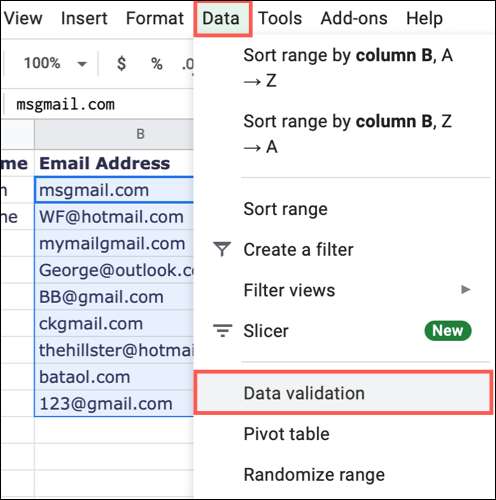
Xác nhận sự lựa chọn trong di động Phạm vi hộp. Đối với tiêu chuẩn, chọn “Text” trong hộp thả xuống đầu tiên, “Chứa” trong lần thứ hai, và sau đó nhập ký hiệu @ trong hộp bên phải.
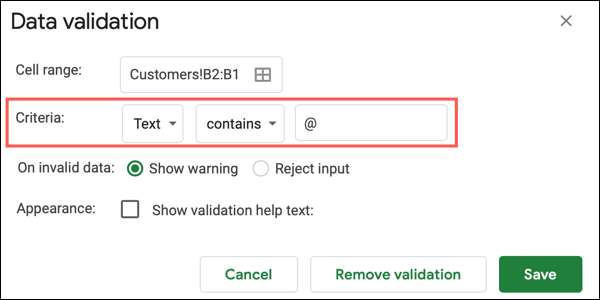
Bên cạnh “Dữ liệu không hợp lệ On,” quyết định xem bạn muốn hiển thị một cảnh báo hoặc từ chối đầu vào.
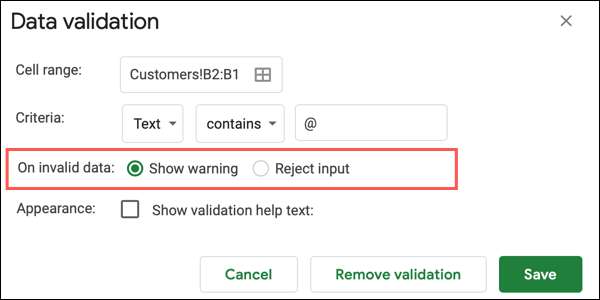
Nếu bạn chọn Hiện Cảnh báo , Bạn sẽ thấy một chỉ báo lỗi (tam giác màu đỏ) ở góc trên bên phải của ô. Di chuột lên nó để xem các thông điệp cảnh báo.
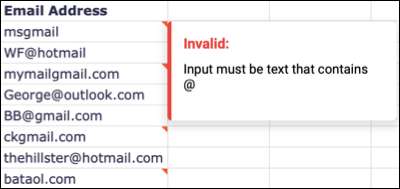
Nếu bạn chọn Từ chối Input , Bạn phải bao gồm các biểu tượng @ khi gõ vào các tế bào. Nếu bạn không, sau đó văn bản của bạn sẽ bị từ chối. Đối với tùy chọn này, chúng tôi khuyên bạn nên bao gồm văn bản trợ giúp. Điều này có thể loại bỏ sự nhầm lẫn cho người dùng là tại sao dữ liệu của họ vi phạm quy tắc của tế bào và không được chấp nhận.
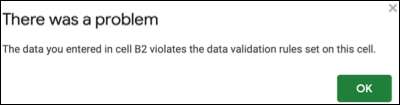
Đánh dấu vào ô bên cạnh Appearance cho “Show Validation giúp văn bản.” Sau đó bạn có thể sử dụng thông điệp mặc định hoặc gõ vào một thông báo tùy chỉnh.
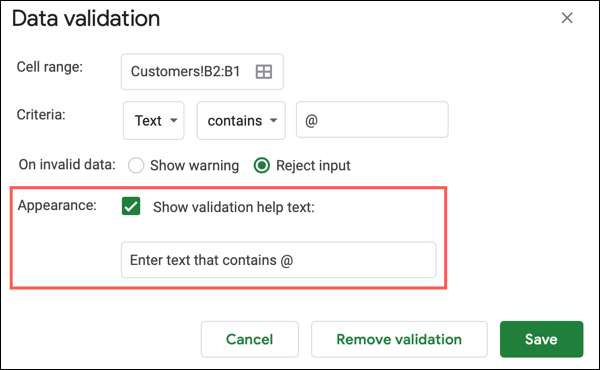
Sau đó, khi dữ liệu không hợp lệ được nhập vào, bạn sẽ thấy một thông báo pop-up với văn bản trợ giúp.
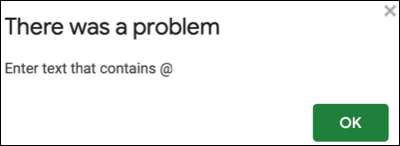
Nhấp vào “Lưu” khi bạn hoàn thành việc thiết lập xác nhận dữ liệu.
Định dạng Địa chỉ Confirm Email Sử dụng một chức năng
Trong khi kiểm tra các biểu tượng @ để xác định dạng của một địa chỉ email là tốt, bạn có thể cần phải đi một bước xa hơn. Ví dụ, bạn có thể có biểu tượng @ nhưng không có phần mở rộng như
Myemail @ gmail
. Như bạn có thể thấy,
.com.
là mất tích.
Bằng cách sử dụng. chức năng ISEMAIL , Bạn có thể kiểm tra cho cả biểu tượng và phần mở rộng. Hàm sẽ trả về một phản ứng đúng hay sai đơn giản.
Chọn một ô nơi bạn muốn nhập công thức và hiển thị các phản ứng. Gõ sau thay thế các tham chiếu ô B2 với riêng bạn:
= ISEMAIL (B2)
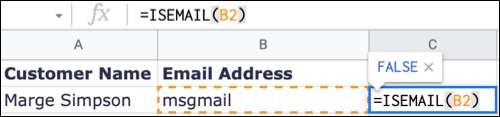
Nhấn Enter hoặc Return và sau đó bạn sẽ thấy TRUE cho một địa chỉ email hợp lệ và FALSE cho một một không hợp lệ.
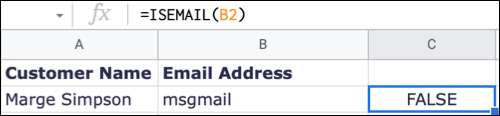
Kiểm tra chức năng cho các phần mở rộng sau:
- .com.
- .mạng lưới
- .org
- .edu
- .gov
- .thông tin
Nếu bạn có cả một cột địa chỉ email mà bạn muốn kiểm tra, như trong ví dụ của chúng tôi, bạn có thể sử dụng công cụ Fill handle để sao chép các chức năng cho các tế bào còn lại.
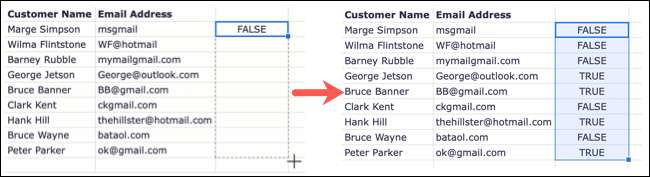
Sau đó, bạn sẽ thấy
THẬT
hoặc
SAI
Đối với tất cả các email trong cột đó của trang tính của bạn. Như các ví dụ, chúng tôi đã nhấn mạnh một địa chỉ email mà không cần biểu tượng hoặc tiện ích mở rộng, chỉ với biểu tượng, chỉ với phần mở rộng và một với cả hai tạo định dạng hợp lệ. Bạn có thể thấy trong ảnh chụp màn hình bên dưới, ba thứ nhất không hợp lệ (sai) và thứ tư là hợp lệ (TRUE).
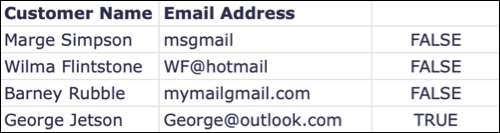
Nếu bạn không muốn Tìm kiếm một tiện ích bổ sung Hoặc công cụ của bên thứ ba khác để xác nhận các định dạng cho các địa chỉ email trong Google Sheets, hãy thử một trong những phương thức nhanh chóng này.
CÓ LIÊN QUAN: Các tiện ích bổ sung của Google Tấm tốt nhất
Và nếu bạn lo lắng về các email trùng lặp hoặc dữ liệu khác trong bảng tính của mình, hãy xem cách Xóa các bản sao trong Google Sheets .







